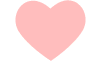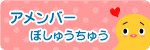『ARROWS ef FJL21』のOSアップデート情報です。
≪対象機種≫
ARROWS ef FJL21(Android™ 4.0)
※OSアップデートを行うには、FJL21のビルド番号が「V41R50K」であることが必要です。
確認方法:「メニュー」→「設定」→「端末情報」→「ビルド番号」
※ビルド番号が異なる場合は、以下のページをご覧になりソフトウェア更新を行ってください。
≪更新開始日≫
2014年1月30日
≪主な改善内容≫
・Android™ 4.1による機能・操作性の向上。
・SMS(Cメール)の機能・操作性向上など。
≪更新時間≫
・Wi-Fi利用:約27分
・LTE利用:約28分
・3G利用:約48分
(アップデートファイルサイズ:約316MB)
≪アップデート方法≫
FJL21の「ソフトウェア更新」を実行すると、下記回線のいずれかを利用してアップデートファイルがダウンロードされ、ソフトウェア更新が実施されます。
・Wi-Fi(推奨)
・LTE、3G回線利用(※)
(※)パケット通信料は有料となりますので、ご注意ください。
≪完了後のバージョン情報≫
アップデートが正常に完了すると、ビルド番号は下記の通りとなります。
・ビルド番号:V07R30B
・確認方法:「メニュー」→「設定」→「端末情報」→「ビルド番号」
≪ご注意≫
 OSアップデートはお客さまの責任において実施してください。
OSアップデートはお客さまの責任において実施してください。 OSアップデートを行うとAndroid™ 4.0に戻すことはできません。
OSアップデートを行うとAndroid™ 4.0に戻すことはできません。 OSアップデートを行わない場合、ソフトウェア更新のお知らせが定期的に表示されます。
OSアップデートを行わない場合、ソフトウェア更新のお知らせが定期的に表示されます。以下の操作で表示を抑止することができます。
「メニュー」→「本体設定」→「端末情報」→「メニュー」→「ソフトウェア更新抑止設定」→「ソフトウェア更新を抑止する」
※ビルド番号が「V41R50K」の場合に操作が可能です。
 OSアップデートにより、お客さまのauスマートフォンはAndroid™ 4.1に変更され、画面操作や機能が変更されます。
OSアップデートにより、お客さまのauスマートフォンはAndroid™ 4.1に変更され、画面操作や機能が変更されます。 アップデートは更新のための通知が表示されOKを押すと更新が始まりますが、更新前には必ずauホームページ記載の更新内容と注意事項をご確認のうえ実施してください。
アップデートは更新のための通知が表示されOKを押すと更新が始まりますが、更新前には必ずauホームページ記載の更新内容と注意事項をご確認のうえ実施してください。 アップデート中は110番、119番、118番への電話も含め、メール送受信などすべての機能は操作できません。
アップデート中は110番、119番、118番への電話も含め、メール送受信などすべての機能は操作できません。 アップデートは本体の電池残量が十分な状態(フル充電)で実施してください。
アップデートは本体の電池残量が十分な状態(フル充電)で実施してください。 LTE通信、または3Gパケット通信を利用したソフトウェア更新を実施した場合のパケット通信料は有料となります。パケット通信料が高額になるため「LTE NET」および「LTE フラット」などのパケット通信料割引サービスへのご加入をご確認の上実施してください。
LTE通信、または3Gパケット通信を利用したソフトウェア更新を実施した場合のパケット通信料は有料となります。パケット通信料が高額になるため「LTE NET」および「LTE フラット」などのパケット通信料割引サービスへのご加入をご確認の上実施してください。 アップデートを行う際は通信が切断されないよう、電波が強く安定している状態で、移動せずに実施してください。
アップデートを行う際は通信が切断されないよう、電波が強く安定している状態で、移動せずに実施してください。 アップデート中は、絶対に本体の電源をOFFにしないでください。故障の原因となる場合があります。
アップデート中は、絶対に本体の電源をOFFにしないでください。故障の原因となる場合があります。 アップデートにて本体に登録された各種データや設定情報が変更されることはありませんが、お客さまの端末の状況などによりデータが失われる可能性がありますので、大切なデータは必ずバックアップを取ってから実施してください。
アップデートにて本体に登録された各種データや設定情報が変更されることはありませんが、お客さまの端末の状況などによりデータが失われる可能性がありますので、大切なデータは必ずバックアップを取ってから実施してください。FJL21取扱説明書
auバックアップアプリ
 アップデート実施後に初めて起動したときは、データ更新処理のため、数分から数十分間、動作が遅くなる場合があります。
アップデート実施後に初めて起動したときは、データ更新処理のため、数分から数十分間、動作が遅くなる場合があります。(所要時間は本端末内のデータ量により異なります。通常の動作速度に戻るまでは電源を切らないでください。)
 海外でローミングサービスをご利用の際は、モバイルネットワーク (海外CDMA/海外GSM接続) でのOSアップデートの検索やダウンロードはできません。
海外でローミングサービスをご利用の際は、モバイルネットワーク (海外CDMA/海外GSM接続) でのOSアップデートの検索やダウンロードはできません。 Android™ 4.0で動作しているアプリケーションのAndroid™ 4.1上での動作は保証できません。アプリケーションの対応OSなどをご確認の上、OSアップデートを実施してください。
Android™ 4.0で動作しているアプリケーションのAndroid™ 4.1上での動作は保証できません。アプリケーションの対応OSなどをご確認の上、OSアップデートを実施してください。 OSアップデートにより以下の設定が初期状態に戻ります。お手数ですが、再度設定をして頂くようお願い致します。
OSアップデートにより以下の設定が初期状態に戻ります。お手数ですが、再度設定をして頂くようお願い致します。カメラ:セルフタイマー、撮影モード、エフェクト撮影、笑顔シャッター
卓上ホルダ充電(「設定」→「その他」→「卓上ホルダ充電」)
 NX!電話帳の「お気に入り」に登録した連絡先は、OSアップデート後、「お気に入り」グループへ移動します。
NX!電話帳の「お気に入り」に登録した連絡先は、OSアップデート後、「お気に入り」グループへ移動します。 NX!電話帳の「よく使う連絡先」は、OSアップデート後、「履歴」に統合されます。
NX!電話帳の「よく使う連絡先」は、OSアップデート後、「履歴」に統合されます。 文字入力画面デザインのテーマを「メタル&ウッド」に設定していた場合、OSアップデート後項目は削除され、「ベーシック」が自動設定されます。設定を変更する場合は、以下の方法で別のテーマを選択するか、新規に追加された「カスタム」設定によりお好みの画像を登録してください。
文字入力画面デザインのテーマを「メタル&ウッド」に設定していた場合、OSアップデート後項目は削除され、「ベーシック」が自動設定されます。設定を変更する場合は、以下の方法で別のテーマを選択するか、新規に追加された「カスタム」設定によりお好みの画像を登録してください。〈手順〉文字入力画面を表示→「MENU」→「設定」→「デザイン」→「テーマ」
 OSアップデート後、LISMO(旧LISMO Player)は起動しません。
OSアップデート後、LISMO(旧LISMO Player)は起動しません。au MarketからAndroid™ 4.1に対応したLISMOにアップデートして頂くことでご利用いただけます。
〈手順〉「au Market」 → 「LISMO」で検索 → 「LISMO」
当店はau機種変更を取り扱う、au正規販売店です。
2004年オープン以来、【販売数6万台】を超える「信頼と実績」でお客様のケータイ選びを応援します。
在庫状況やお手続きに関しまして、ご不明な点等ございましたら、お気軽にお問い合わせ下さい。
TEL:045-650-4466
Web上からのお問い合わせは≪こちら ≫